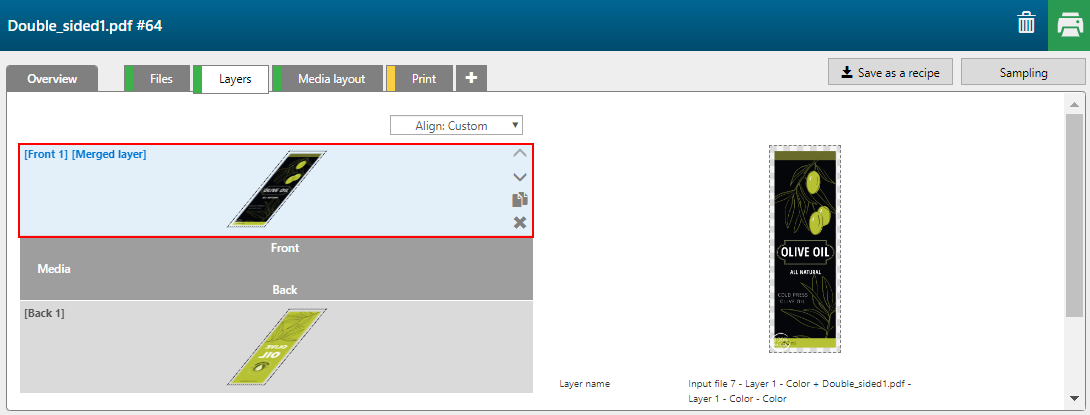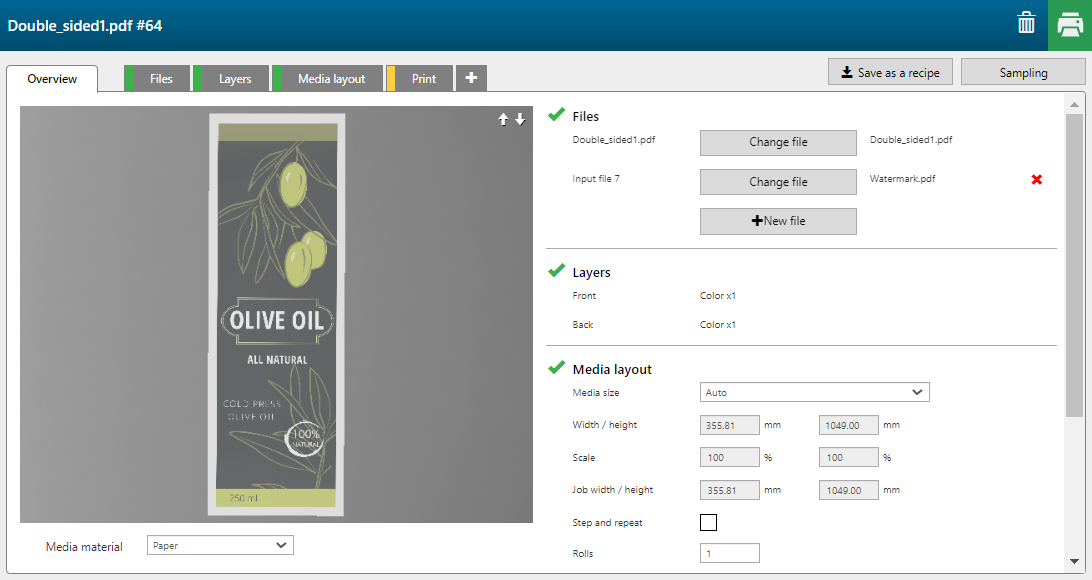このセクションでは、新しいアプリケーションを作成する方法を説明します。このアプリケーションは、レシピとして保存することができます。
例として、表側にロゴを入れた両面印刷のアプリケーションを作成します。
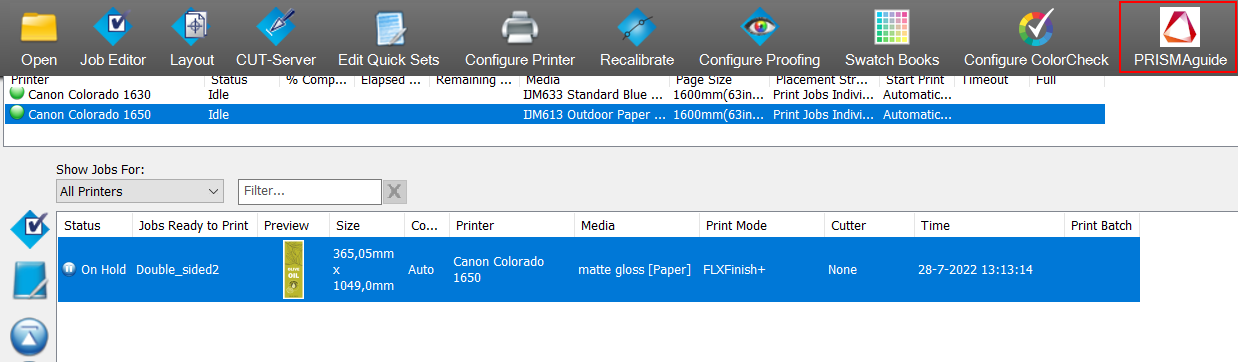
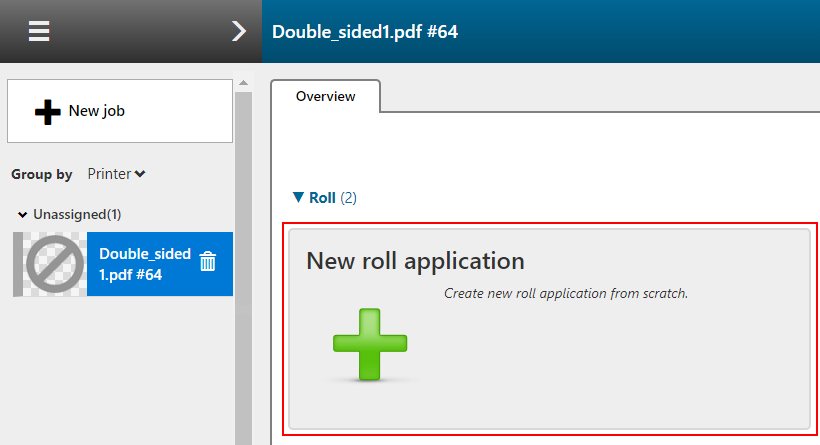
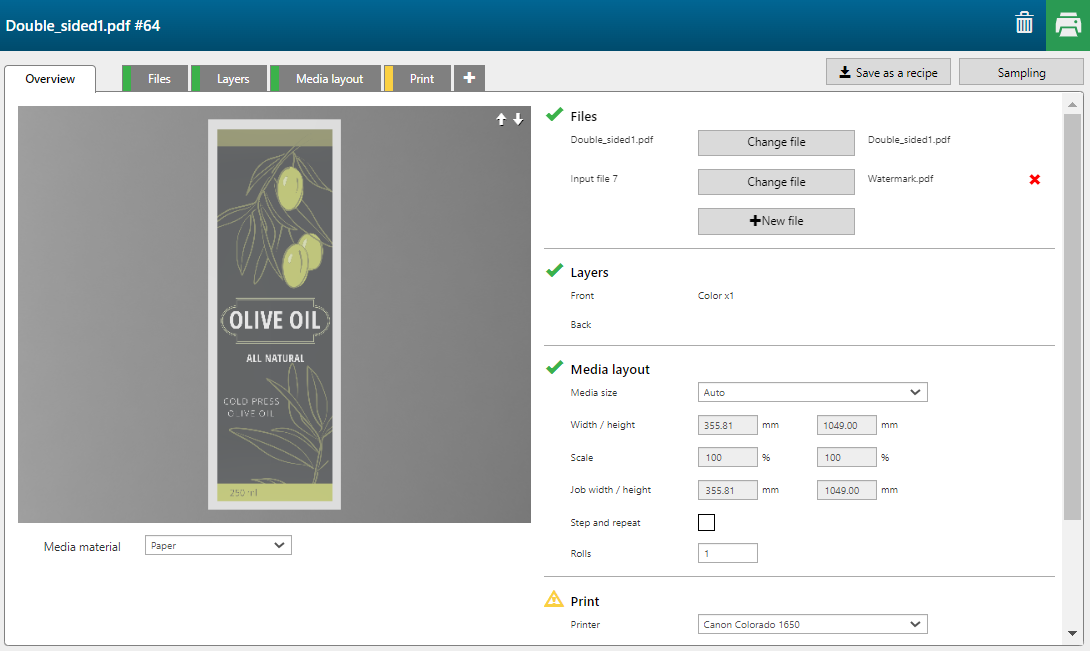
[[New file (新しいファイル)]] ボタンをクリックして、使用しているアプリケーションにファイルを追加します。
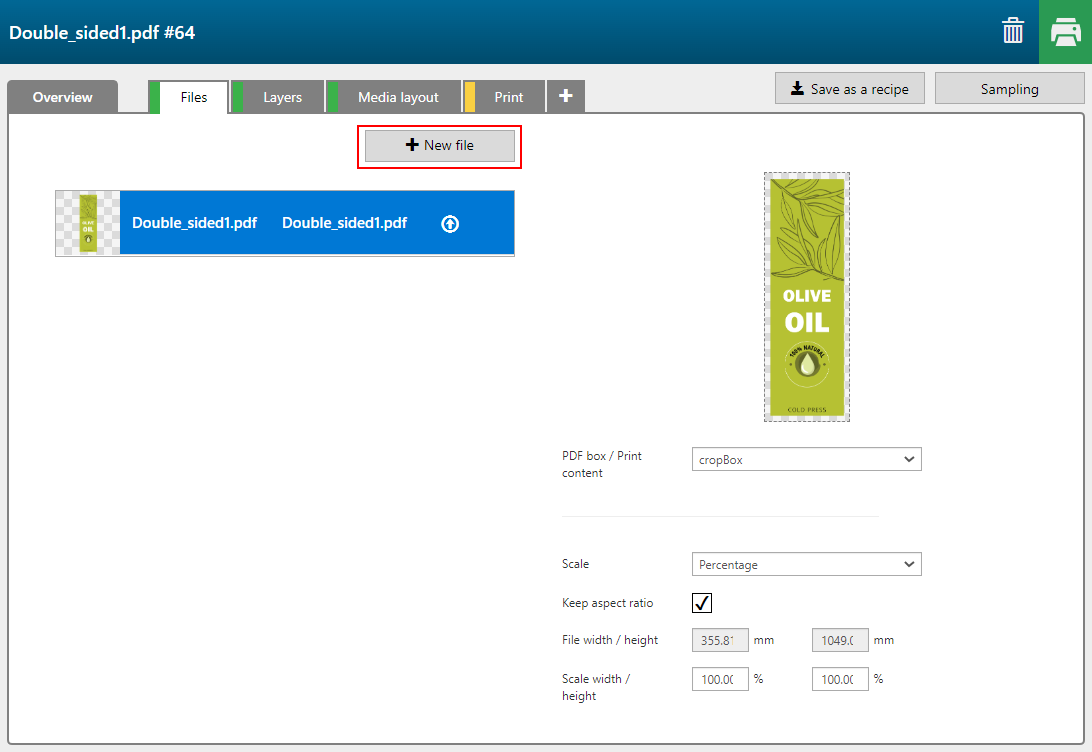

この例では、アプリケーションに Watermark.pdf を追加しています。

複製ボタンをクリックすると、レイヤーが2枚追加作成されます。
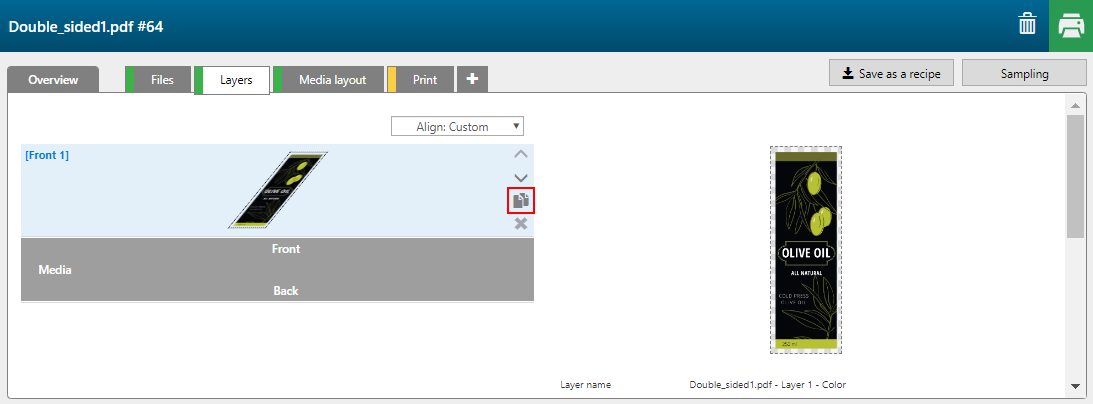
[前] レイヤーを2枚、 [後ろ] レイヤーを1枚作成します。
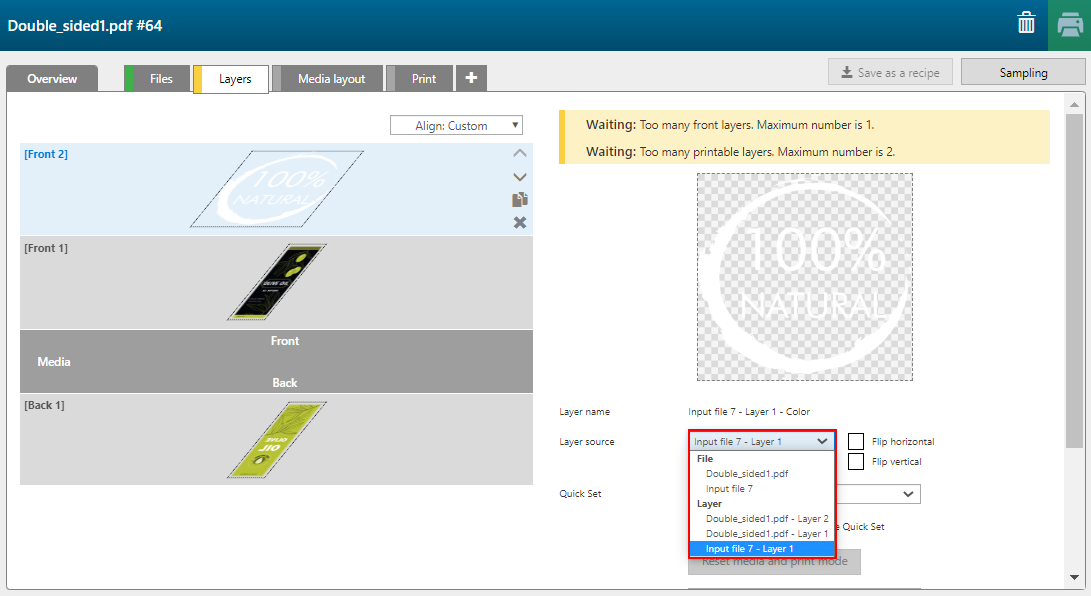
入力ファイルに含まれるページ、レイヤー、スポットカラーを印刷レイヤーの入力として割り当てることができます。
各レイヤーについて、以下の [レイヤー ソース] を選択します。
表面 2:入力ファイル-Layer-1
表面 1: Double_sided.pdf-Layer-1
裏面 1:Double_sided.pdf-Layer-2
表側の透かしの位置を定義します。
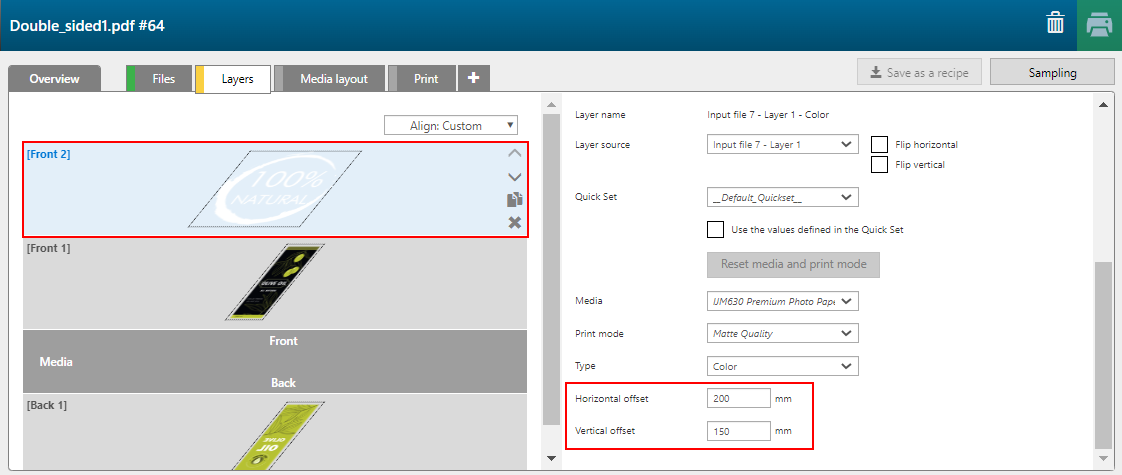
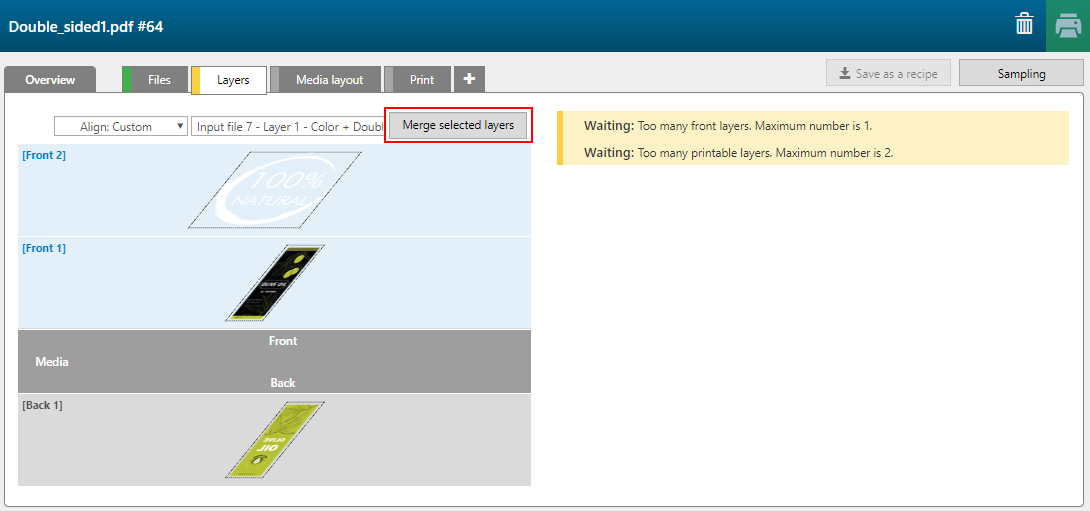
ロール アプリケーションは、表側と裏側に1つずつのレイヤーしかありません。